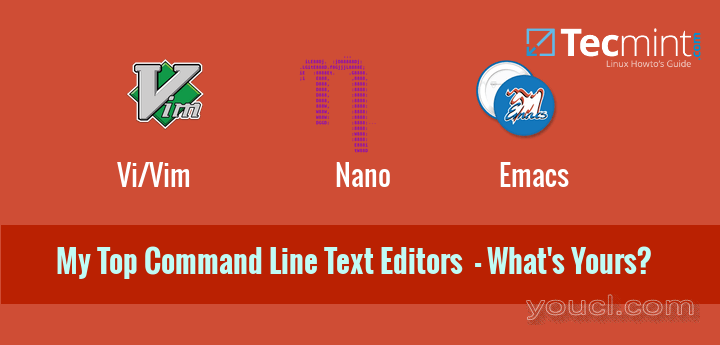
前3个Linux命令行文本编辑器
知道如何通过命令行快速有效地编辑文件对于每个Linux系统管理员都至关重要。 文件编辑是每天执行的,无论是配置文件,用户文件,文本文档还是需要编辑的任何文件。
这就是为什么选择一个最喜欢的命令行文本编辑器和掌握它是个好主意。 很高兴知道如何使用其他文本编辑器,但您应该至少掌握一个,以便您可以在需要时执行更复杂的任务。
在本教程中,我们将向您展示Linux中最常见的命令行文本编辑器,并向您展示其优缺点。
但是请注意 ,我们将不包括一个完整的指南如何与他们中的每一个作为这方面的工作可以是一个完整的另一篇文章与解释。
Vi / Vim编辑器
首先在我们的名单是臭名昭著的VI / Vim的 (VIM来自六改进)。 这是一个非常灵活的文本编辑器,可以对文本执行许多不同的操作。
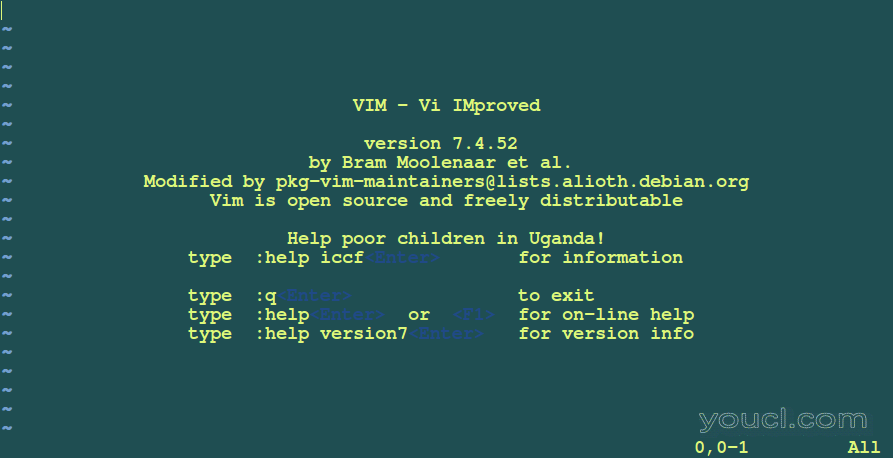
Vi / Vim Linux编辑器
例如,您可以使用正则表达式替换文件中的文本片段使用vim。 这当然不是唯一的好处。 Vi(m)提供了一种在线条,单词段落之间导航的简单方法。 它还包括文本突出显示。
Vim的未必是最用户友好的文本编辑器,但它往往是由开发商和Linux电源用户的首选。 如果要在系统上安装此命令行文本编辑器,可以使用与操作系统相关的命令:
在Linux中安装Vi / Vim编辑器
$ sudo apt-get install vim [On Debian and its derivatives] # yum install vim [On RedHat based systems] OR # dnf install vim [On newer Fedora 22+ versions]
如果您想查看我们对vi(m)的完整报道,请点击以下链接:
2.纳米编辑
纳米可能是最常用的命令行的文本编辑器之一。 这是因为它的简单性和事实,它是预安装在大多数Linux发行版。
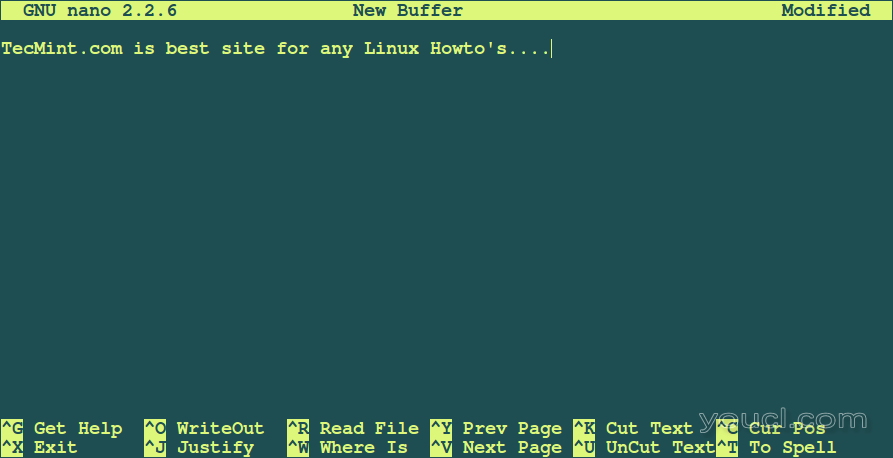
Linux的Nano编辑器
Nano没有vim的灵活性,但如果你需要编辑一个大文件,它肯定会工作。 其实微微和纳米十分相似。 两者都有它们的命令选项显示在底部,所以你可以选择哪一个运行。 命令完成了和Ctrl组合键在底部中显示的文字。
Nano具有以下功能,您可以使用开箱即用:
- 得到帮助
- 写出
- 对齐
- 读取文件
- 在哪里(搜索)
- 上一页
- 下一页
- 剪切文本
- 未剪切的文本
- Cur Pos(当前位置)
- 拼写检查
在Linux中安装Nano编辑器
$ sudo apt-get install nano [On Debian and its derivatives] # yum install nano [On RedHat based systems] OR # dnf install nano [On newer Fedora 22+ versions]
您可以查看我们的完整指南,用Nano编辑器编辑文件在这个链接:
3. Emacs编辑器
这可能是我们列表中最复杂的文本编辑器。 它可用于Linux和基于UNIX的系统的最古老的命令行编辑器。Emacs可以帮助您提高工作效率提供了不同类型的任务的集成环境。
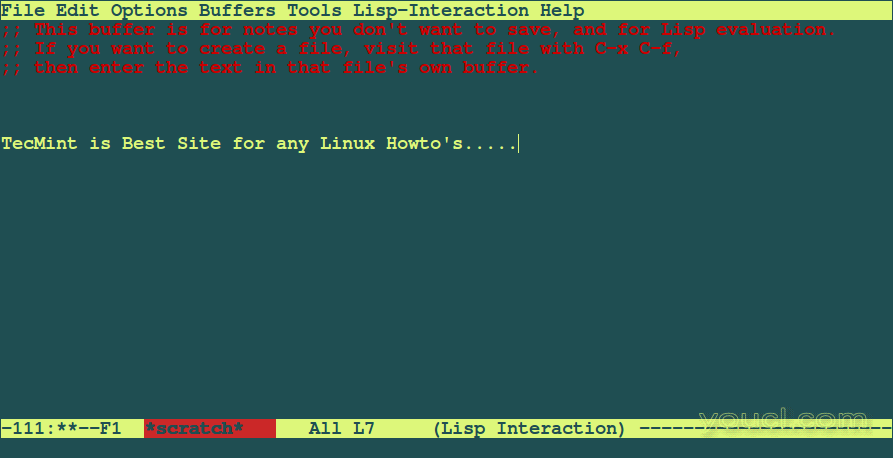
用于Linux的Emacs编辑器
首先,用户界面可能看起来有点令人困惑。 好的是,emacs有一个非常详细的手册,将帮助您进行文件导航,编辑,自定义,设置命令。 Emacs是通过先进的* NIX用户所使用的终极工具。
这里有一些功能,使其成为我们提到的先前编辑器的首选:
- Emacs服务器平台允许多个主机连接到同一个Emacs服务器并共享缓冲区列表。
- 强大和可扩展的文件管理器。
- 定制超越常规编辑器 - 有人说它是操作系统中的操作系统。
- 命令定制。
- 可以更改为Vi(m)like模式。
Emacs是一个多平台编辑器,可以使用以下命令轻松安装:
在Linux中安装Emacs Editor
$ sudo apt-get install emacs [On Debian and its derivatives] # yum install emacs [On RedHat based systems] OR # dnf install emacs [On newer Fedora 22+ versions]
注:在Linux Mint的17,我不得不运行下面的命令来完成安装:
$ sudo apt-get install emacs23-nox
结论
还有其他命令行编辑器,但是它们甚至几乎不能达到上述3提供的功能。 无论你是Linux新手还是Linux大师,你肯定需要学习至少一个上述编辑。 如果我们在本文中漏掉了任何命令行编辑器,请不要忘记通过评论通知我们。








